Win10系统SysMain磁盘占用率高怎么回事 win10 SysMain占用内存高如何处理
最近有win10系统发现电脑运行速度有点慢,然后查看了一下进程的情况,发现有一个SysMain磁盘占用率高,很多人不知道这个是怎么服务,又该怎么办呢,针对这个问题,接下来就给大家分享一下win10 SysMain占用内存高的详细处理方法。
推荐:windows10纯净版下载
SysMain是什么:
SysMain服务是1809之后的版本才有的,原来这个服务之前叫superfetch服务。superfetch服务是“超级预读取”,这个服务是由XP系统中的Prefetch进化而来的。这个原理也很简单:Superfetch 内存管理机制会将用户可能使用的应用程序页面利用内存可用空间进行预加载;尽可能地避免系统发生从硬盘的页面调用,让应用程序最快速度开启。
但实际上,superfetch服务很占内存,并且对固态硬盘优化速度几乎没有,所以我们可以禁用SysMain服务。
SysMain磁盘占用率高解决方法:
1、右键点击开始菜单,打开计算机管理页面。
2、在计算机管理页面中打开计算机“服务”界面。
3、在计算机“服务”界面列表中找到Superfetch服务。
4、双击Superfetch服务,把服务的启动类型由“自动”改为“手动”,然后保存退出。
5、重新启动电脑,你的System进程就恢复正常了。
SysMain服务禁用方法:
鼠标右击桌面的电脑图标。
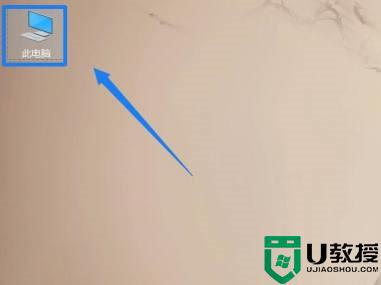
点击管理。
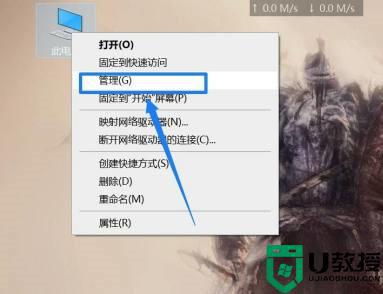
点击服务和应用程序。
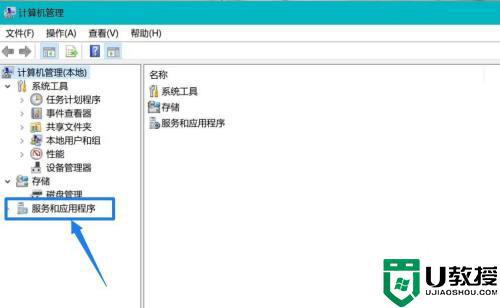
双击右侧的服务。
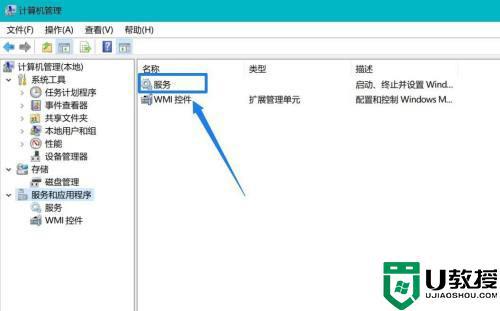
找到SysMain服务。
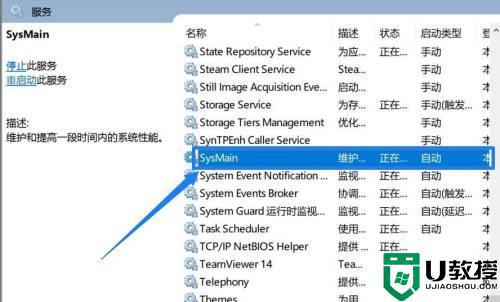
鼠标右击后,点击属性。
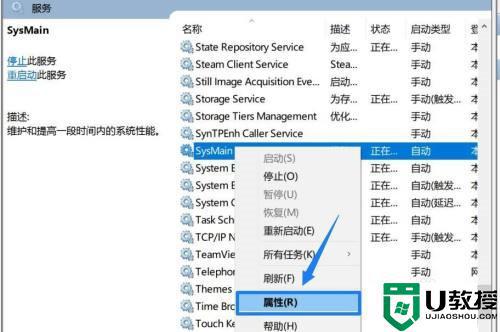
启动类型选择禁用即可。
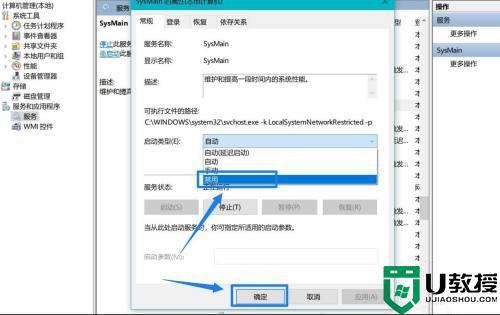
上述给大家讲解的就是Win10系统SysMain磁盘占用率高的详细解决方法,如果你有遇到一样情况的话,那就学习上面的方法来进行解决。
Win10系统SysMain磁盘占用率高怎么回事 win10 SysMain占用内存高如何处理相关教程
- win10系统如何降低内存占用率 win10内存占用率过高怎么办
- win10内存占用率较高怎么回事 windows10内存占用率高的处理办法
- win10 10586占用内存高问题怎么办 win10 10586占用内存高如何处理
- antimalarial service占用率极高怎么办 win10 antimalware service executable cpu占用率高如何处理
- win10开机内存占用高达60%怎么回事 win10开机内存占用高达60%的处理方法
- win10内存占用率太高如何解决 完美解决win10内存占用率太高的方法
- win10电脑内存占用过高怎么办 win10占用内存过高解决办法
- win10磁盘占用率高怎么处理 win10电脑磁盘占用过高解决方法
- dwm.exe占用内存过高怎么回事 win10 dwm占用内存特别高如何修复
- win10开机内存占用60%怎么解决 win10开机内存占用率高的处理方法
- Win11如何替换dll文件 Win11替换dll文件的方法 系统之家
- Win10系统播放器无法正常运行怎么办 系统之家
- 李斌 蔚来手机进展顺利 一年内要换手机的用户可以等等 系统之家
- 数据显示特斯拉Cybertruck电动皮卡已预订超过160万辆 系统之家
- 小米智能生态新品预热 包括小米首款高性能桌面生产力产品 系统之家
- 微软建议索尼让第一方游戏首发加入 PS Plus 订阅库 从而与 XGP 竞争 系统之家
win10系统教程推荐
- 1 window10投屏步骤 windows10电脑如何投屏
- 2 Win10声音调节不了为什么 Win10无法调节声音的解决方案
- 3 怎样取消win10电脑开机密码 win10取消开机密码的方法步骤
- 4 win10关闭通知弹窗设置方法 win10怎么关闭弹窗通知
- 5 重装win10系统usb失灵怎么办 win10系统重装后usb失灵修复方法
- 6 win10免驱无线网卡无法识别怎么办 win10无法识别无线网卡免驱版处理方法
- 7 修复win10系统蓝屏提示system service exception错误方法
- 8 win10未分配磁盘合并设置方法 win10怎么把两个未分配磁盘合并
- 9 如何提高cf的fps值win10 win10 cf的fps低怎么办
- 10 win10锁屏不显示时间怎么办 win10锁屏没有显示时间处理方法

